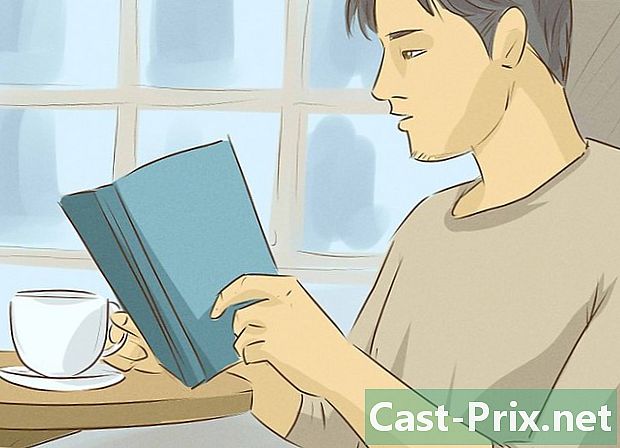Come sbarazzarsi dei post suggeriti su Facebook
Autore:
Louise Ward
Data Della Creazione:
7 Febbraio 2021
Data Di Aggiornamento:
28 Giugno 2024

Contenuto
- stadi
- Metodo 1 Blocca tutte le pubblicazioni con AdBlock Plus
- Metodo 2 Elimina pubblicazioni specifiche su un desktop
- Metodo 3 Elimina pubblicazioni specifiche su dispositivi mobili
È possibile impedire la visualizzazione dei post suggeriti nel feed di notizie di Facebook quando si accede a un computer. Puoi anche eliminare manualmente i post specifici suggeriti dalla versione desktop o dalla versione mobile di Facebook. Poiché il blocco di questi post richiede l'uso di un blocco pubblicità, non sarà possibile bloccarli tutti nell'app per dispositivi mobili di Facebook.
stadi
Metodo 1 Blocca tutte le pubblicazioni con AdBlock Plus
- Installa Adblock Plus sul tuo browser. Se non hai ancora Adblock Plus, installalo sul tuo browser preferito prima di continuare.
- Il blocco annunci che usi deve essere Adblock Plus.
-

Fai clic sull'icona Adblock Plus. Sembra un segnale di stop rosso con "ABP" scritto all'interno. Si trova in alto a destra nella finestra e apre un menu a discesa.- In Chrome, devi prima fare clic ⋮ nell'angolo in alto a destra della finestra.
- Su Microsoft Edge, dovrai fare clic ⋯ nell'angolo in alto a destra, selezionare estensioni nel menu quindi fare clic su AdBlock Plus.
-

Clicca su opzioni. Questa opzione è disponibile nella parte inferiore del menu a discesa. Fare clic su di esso per aprire la scheda opzioni Adblock Plus. -

Apri la scheda Aggiungi i tuoi filtri. Questo è un pulsante grigio nella parte superiore della pagina.- Su Firefox, invece, apri la scheda sviluppato a sinistra della pagina.
-

Copia lo script suggerito. Seleziona il codice elencato in questo passaggio e premi Ctrl+C (su Windows) o ordine+C (su Mac): facebook.com # # DIV._5jmm -

Inserisci lo script. Fai clic sul campo e Aggiungi filtro nella parte superiore della pagina di Adblock Plus e premere Ctrl+V (su Windows) o ordine+V (su Mac) per copiare il codice nel campo e.- Su Firefox, scorrere verso il basso, fare clic su MODIFICA FILTRI quindi incolla lo script nel campo e Il mio elenco di filtri.
-

Clicca su + Aggiungi filtro. Questa opzione è a destra dello script.- Su Firefox, dovrai fare clic su REGISTRARE invece.
-

Riavvia il browser. Chiudi e riavvia il browser per finalizzare le modifiche. L'estensione Adblock Plus ora dovrebbe bloccare i post suggeriti (oltre ad altri annunci) su Facebook.- Adblock Plus può richiedere alcuni minuti per identificare e bloccare gli annunci su Facebook. Sii paziente e ricorda di aggiornare la pagina durante questo periodo.
Metodo 2 Elimina pubblicazioni specifiche su un desktop
-

Apri Facebook Vai a questa pagina nel tuo browser. Il tuo feed di notizie si aprirà se hai effettuato l'accesso.- Se non hai effettuato l'accesso, inserisci il tuo indirizzo e password in alto a destra della pagina prima di continuare.
-

Cerca una pubblicazione suggerita. Scorri il tuo feed di notizie fino a un post suggerito. -

Clicca su ⋯. Questo pulsante è in alto a destra della pubblicazione suggerita. Apparirà un menu a discesa. -

selezionare Nascondi la pubblicità. Questa opzione si trova nel menu a discesa. -

Scegli un motivo. Quando richiesto, scegliere una delle seguenti opzioni:- Non mi riguarda.
- Lo vedo sempre.
- È fuorviante, offensivo o inappropriato.
-

Clicca su Continuare. Questo è il pulsante blu nella parte inferiore della finestra.- Se hai selezionato È fuorviante, offensivo o inappropriato nella finestra, dovrai prima scegliere un motivo aggiuntivo.
-

selezionare finito quando sarai invitato. Non dovrai più vedere la pubblicazione selezionata.
Metodo 3 Elimina pubblicazioni specifiche su dispositivi mobili
-

Apri Facebook Tocca l'icona dell'app di Facebook che assomiglia a una "f" bianca su uno sfondo blu scuro. Questo aprirà il feed delle notizie se si è effettuato l'accesso a Facebook.- Se non si è effettuato l'accesso, inserire l'indirizzo e la password prima di procedere.
-

Cerca una pubblicazione suggerita. Scorri il tuo feed di notizie fino a un post suggerito. -

stampa ⋯. Questa opzione si trova nell'angolo in alto a destra della pubblicazione e apre un menu conuel. -

selezionare Nascondi la pubblicità. Questa opzione è nel menu conuel. La pubblicità scomparirà immediatamente. -

stampa Nascondi tutti gli annunci da . Questa opzione dovrebbe apparire al centro della pagina. Ciò impedirà alla persona che ha pubblicato l'annuncio di apparire di nuovo nel tuo feed di notizie a meno che non ti piaccia la sua pagina.- Ad esempio, è possibile premere Nascondi tutti gli annunci Nike per nascondere le pubblicità di Nike in futuro, ma continuerai a vedere i post di Nike se segui la loro pagina su Facebook.
- Questa opzione potrebbe non essere disponibile su Android.

- Se un utente specifico pubblica troppo secondo te, puoi annullare l'iscrizione senza rimuoverlo dall'elenco di amici. Ciò impedirà che i suoi post vengano visualizzati nel tuo feed di notizie.
- Facebook continua invariabilmente a cercare un modo per aggirare i blocchi degli annunci. Significa che un giorno il tuo blocco pubblicità potrebbe non funzionare su Facebook.